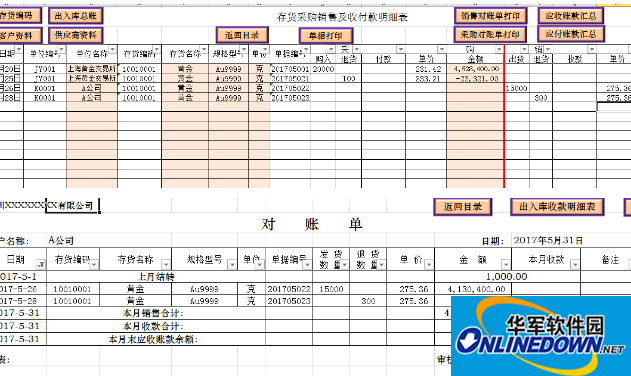Excel存货进销存系统(适用Excel2007/2010版本)是用Excel制作的一个简单的进销存系统,目前公司一直在使用,内容包括:存货资料、客户资料、供应商资料、出入库明细录入、出入库单打印,采购销售对账单等等,里面还有很多不足的地方,请大神指教,如果坛友们觉得有用,请给点评分支持一下。
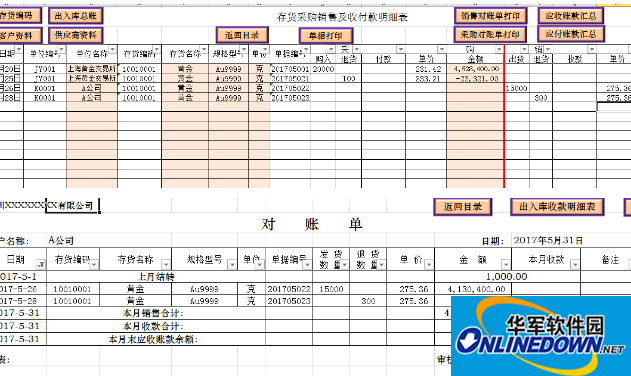
需求分析
(一)用户需求分析
适用于经济业务流程比较单一,产品品种不多,供应商相对较少,主要将产品销售给大众。首先依据业务流程,将日常发生的进货与销货按照时间的先后顺序逐笔记录下来。其次根据客户查询往来款,根据商品查询库存商品明细,根据进货与销货的票据对购进与销售的商品进行查询,按照还款与收款的票据对往来款进行查询。查询主要能够将前期记入的商品能与录入时的票据进行核对,如果出现了录入时的错误能进行修改,而且不影响数据的准确性与真实性。
(二)已知数据分析
入库单显示了商品采购情况,内容包括商品的型号、吨数、件数、每件的包装数量、采购总价、含税情况以及货款支付情况等;销售单反映了商品的销售情况,内容包括商品的型号,销售数量(包括理论吨数、件数、每件的包装数量、销售款、含税情况以及回款情况等);库存表反映商品的存量信息,但是该公司提供的数据量较小,只有库存商品的数量情况,包括型号、件数、每件支数等,缺少理论号数、实际吨数和库存金额等重要信息。
如何使用excel来制作进销存表格
(一)新建工作簿
1.单击“开始”菜单,在弹出的开始菜单项中单击“新建office文档”,出现“新建office文档”对话框窗口。
2.“新建office文档”对话框窗口中的“常用”活页夹中,双击“空工作簿”,出现名为“Book1”的空工作簿。3.将“Book1”保存为“进销存自动统计系统.xls”。
(二)定义工作表名称及数据
1.双击“Sheet1”工作表标签,输入“进货”后按【Enter】键。
2.双击“Sheet2”工作表标签,输入“销售”后按【Enter】键。
3.双击“Sheet3”工作表标签,输入“进销存自动统计”后按【Enter】键。
4.选择“进货”工作表,输入标题(进货日期、商品名称、进货数量)和相应各项数据。限于篇幅,以及仅为说明问题起见,这里只列举甲、乙、丙三种商品。
5.选择“销售”工作表,输入标题(销售日期、销售去向、商品名称、销售数量)和相应各项数据(表2图)。
6.选择“进销存自动统计”工作表,在第一行中分别输入标题内容:商品名称、当前总进货量、当前总销售量、当前库存量。
(三)定义公式
1.在“进销存自动统计”工作表中选择B2单元格,输入“=SUMIF(进货!B:B,'甲',进货!C:C)”,按【Enter】键。
2.向下拖动B2单元格右下方的黑点至B4单元格,进行公式复制的操作。
3.选择B3单元格,按F2键,修改公式中的“甲”为“乙”,同样,修改B4单元格公式中的“甲”为“丙”。如果有更多的商品,依此类推,直至修改完毕为止。注意,从公式定义可以看出,此例中的单元格相加求和的条件依据是商品名称:甲、乙、丙。
4.选定B2至B4单元格,向右拖动B4单元格右下方的黑点至C列,进行公式的复制操作。
5.选择C2单元格,按F2键,将公式中的“进货”修改为“销售”,同样,再分别修改C3、C4单元格公式中的“进货”为“销售”。如果有更多的单元格需要定义公式,依此类推,直至修改完毕为止。
6.选定D2单元格,输入“=B2-C2”,按【Enter】键。
7.向下拖动D2单元格右下方的黑点至D4单元格(如果有更多的,一直向下拖动到最后一个单元格即可),完成公式的复制工作。
(四)库存报警(字符突出显示)设置
1.单击D列的列标,然后选择“格式”菜单中的“条件格式”命令。
2.在打开的“条件格式”对话框中,在“条件1”区域中进行最高库存量报警的突出显示设置:首先,从左到右,分别选定“单元格数值”(Excel97中是“单元格数值为”)、“大于或等于”,并输入一个合适的最高库存量报警线数字。然后,单击“格式”按钮,在打开的对话框中设置颜色为“红色”,字形为“加粗”。最后按“确定”按钮,完成库存一旦超高即报警的突出显示设置。
3.在“条件格式”对话框中,单击“添加”按钮,随即便会增加一个“条件2”区域。在“条件2”区域中进行最低库存量报警的突出显示设置:首先,从左到右,分别选定“单元格数值”、“小于或等于”,并输入一个合适的最低库存量报警线数字(比如,输入1,表示当库存只剩一件或没有时,突出警示)。然后单击“格式”按钮,再在打开的对话框中设置颜色为“蓝色”,字形为“加粗”。最后按“确定”按钮,即完成库存超低的报警突出显示设置。
(五)日常应用
1.平时,每次只要在“进货”工作表和“销售”工作表中输入实际发生的进货或销售数据,“进销存自动统计”表中便会自动得到当前的总进货量、当前的总销售量以及当前库存量。同时,当库存量超过或低于报警线数字时,就会以红色或蓝色并加粗字符来突出显示。
2.购入“进货”工作表中没有的新货时,需要按照上面所述方法在“进货”工作表和“进销存自动统计”工作表中增设相应的商品名称及其取数公式,公式设置还是按照前面所描述的方法,采取复制加修改的方法最快捷。结束语本文提供和介绍了利用Excel实现有关进销存业务自动统计的一种基本思路和基本做法,其中重点是公式和条件格式的运用。至于商品进销存业务中的“商品编号”、“业务摘要” 、“单价”、“金额”以及“备注”等,可根据各自需要在工作表中进行相应设置;也可以对举例中的数据项标题名称进行更改;还可以对公式中单元格相加求和的条件依据进行更改,比如,“商品名称”变为“商品编号”。